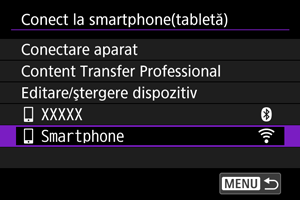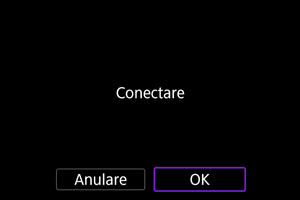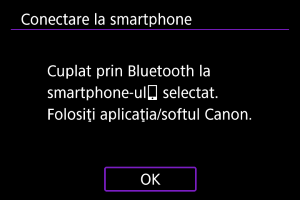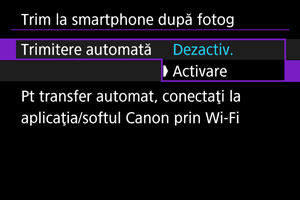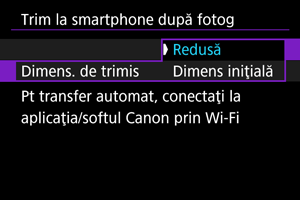Conectare la un Smartphone sau tabletă
- Activare Bluetooth şi Wi-Fi pe un smartphone
- Instalarea aplicaţiei pe un Smartphone
- Cuplare Bluetooth şi conectare Wi-Fi la un Smartphone
- Principalele funcţii ale Camera Connect
- Menţinere conexiune Wi-Fi când aparatul este oprit
- Conectare la Smartphone fără cuplare Bluetooth
- Editare/Ştergere dispozitive pentru conexiuni
- Reconectarea utilizând informaţiile de conectare
- Transferul automat al imaginilor către un smartphone în timpul fotografierii
- Trimiteţi imagini către un smartphone din aparat
Puteţi face următoarele după ce camera şi smartphone-ul sunt cuplate prin Bluetooth.
- Stabiliţi o conexiune Wi-Fi folosind doar smartphone-ul ().
- Stabiliţi o conexiune Wi-Fi cu aparatul chiar dacă este oprit ()
- Cotrolul aparatului de la distanţă dintr-un smartphone ().
Puteţi realiza şi următoarele după conectarea aparatului la un smartphone prin Wi-Fi.
Activare Bluetooth şi Wi-Fi pe un smartphone
Porniţi Bluetooth şi Wi-Fi din ecranul de setări al smartphone-ului. Cuplarea cu aparatul nu este posibilă din ecranul de setări Bluetooth al smartphone-ului.
Instalarea aplicaţiei pe un Smartphone
Instalaţi aplicaţia pe un smartphone Android sau un iPhone.
- Folosiţi ultima variantă a sistemului de operare pentru smartphone.
- Aplicaţiile pot fi instalate din Google Play sau App Store. Google Play sau App Store pot fi accesate folosind codul QR care apare când cuplaţi aparatul sau conectată prin Wi-Fi cu un smartphone.
Notă
- Verificaţi site-ul pentru descărcarea aplicaţiei pentru versiunea de SO necesară.
- Este posibil ca ecranele mostră sau alte detalii din acest manual să nu se potrivească cu elementele de interfaţă după actualizări firmware sau actualizări pentru aplicaţie, Android sau iOS.
Cuplare Bluetooth şi conectare Wi-Fi la un Smartphone
-
Selectaţi [OK].
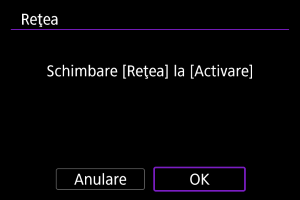
- Acest ecran nu este afişat dacă setarea pentru reţea este setată deja la [Activare].
-
Selectaţi [Camera Connect].
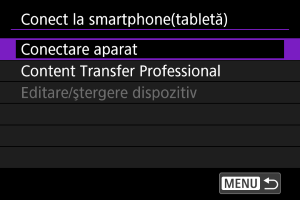
-
Selectaţi [Adăugaţi un dispoz pt conectare].
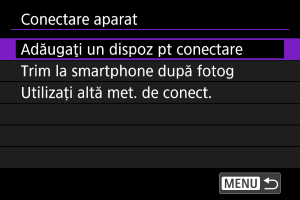
-
Selectaţi [OK].
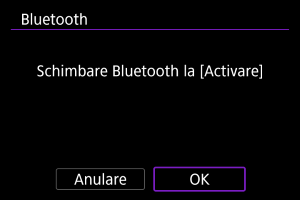
- Acest ecran nu este afişat dacă setarea Bluetooth este setată deja la [Activare].
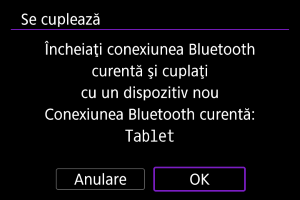
- Un mesaj de confirmare este afişat când camera este deja cuplată cu alt dispozitiv. Selectaţi [OK] pentru a închide conexiunea Bluetooth curentă.
-
Apăsaţi
.
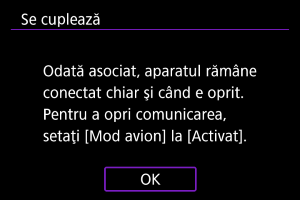
-
Începeţi cuplarea.

- Apăsaţi
pentru a începe cuplarea.
- Dacă nu este instalată Camera Connect, folosind smartphone-ul scanaţi codul QR afişat pentru a accesa Google Play sau App Store pentru a instala Camera Connect, apoi apăsaţi
pentru a începe cuplarea.
- Apăsaţi
-
Porniţi Camera Connect.
- Urmând instrucţiunile din aplicaţie, selectaţi aparatul pentru cuplare.
-
Stabiliţi o conexiune Bluetooth.

- Când apare un mesaj pe smartphone, folosiţi smartphone-ul aşa cum este indicat.
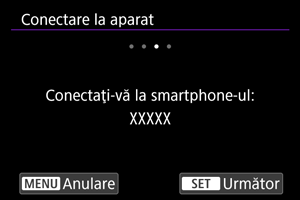
- Apăsaţi
.
-
Finalizaţi procesul de conectare.

- Apăsaţi
.
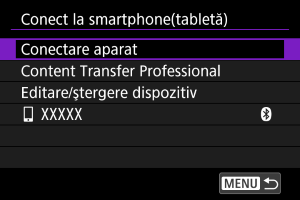
- Este afişat numele dispozitivului conectat.
- Apăsaţi
Atenţie
- Conexiunea Bluetooth consumă energie chiar dacă este activată funcţia de închidere autom. a aparatului. De aceea, este posibil ca nivelul bateriei să fie scăzut când folosiţi aparatul.
- Depanare cuplare
- Dacă păstraţi pe smartphone înregistrări ale altor aparate cuplate anterior, cuplarea cu acest aparat poate fi eşuată. Înainte să încercaţi să cuplaţi din nou, ştergeţi înregistrările cuplărilor pentru aparatele anterior din ecranul de setări pentru Bluetooth al smartphone-ului.
-
Atingeţi o funcţie Camera Connect.
- Pentru instrucţiuni despre funcţiile Camera Connect, consultaţi Principalele funcţii ale Camera Connect.
- Atingeţi o funcţie Camera Connect pentru a iniţia conexiunea Wi-Fi. Atingeţi [Join] (Conectare) când este afişat un mesaj pentru a confirma conexiunea la aparat.
-
Verificaţi dacă dispozitivele sunt conectate prin Wi-Fi.
Conexiunea Wi-Fi la un smartphone este acum finalizată.
- Pentru a încheia conexiunea Wi-Fi, selectaţi [Deconect.], pe ecranul [
Comunicare].
- Închiderea conexiunii Wi-Fi va face ca aparatul să treacă la conexiunea Bluetooth.
- Pentru a reconecta, porniţi Camera Connect şi atingeţi funcţia pe care o veţi folosi.
Ecran [ Comunicare]
Comunicare]

Principalele funcţii ale Camera Connect
Imaginile din aparat
- Imaginile pot fi răsfoite, şterse şi evaluate.
- Imaginile pot fi salvate pe smartphone.
Fotografiere vizualizare live de la distanţă
- Permite fotografierea de la distanţă în timp ce imaginea live din aparat este afişată pe smartphone
Transfer automat
- Activează reglarea setărilor pentru aparat şi aplicaţie pentru transferul automat al fotografiilor ().
Telecomandă Bluetooth
- Permite controlul aparatului de la distanţă folosind un smartphone cuplat prin Bluetooth. (Nu este disponibil când este conectat prin Wi-Fi.)
- Închiderea automată este dezactivată în timp ce folosiţi funcţia de telecomandă Bluetooth.
Setările aparatului
- Setările aparatului pot fi modificate.
Actualizarea firmware-ului camerei
- Activează actualizarea firmware-ului pentru cameră.
Notă
- Pentru detalii despre alte funcţii, puteţi verifica ecranul principal al Camera Connect.
Menţinere conexiune Wi-Fi când aparatul este oprit
Chiar dacă butonul de alimentare este setat la , cât timp aparatul este cuplat cu un smartphone prin Bluetooth, puteţi folosi smartphone-ul pentru a răsfoi imaginile sau să efectuaţi alte operaţiuni.
Dacă preferaţi să nu rămâneţi conectat la aparat prin Wi-Fi sau Bluetooth când este oprit, fie setaţi [: Mod avion] la [Activat] sau setaţi [
: Setări Bluetooth] la [Dezactivare].
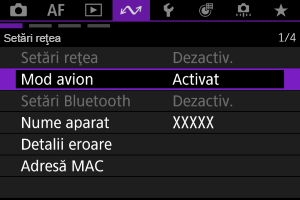
Atenţie
- Această funcţie nu mai poate fi folosită dacă sunt resetate setările wireless sau dacă sunt şterse informaţiile despre conexiunea smartphone.
Conectare la Smartphone fără cuplare Bluetooth
Această secţiune descrie cum să stabiliţi o conexiune directă Wi-Fi cu un smartphone fără cuplare Bluetooth.
Conectare la un Smartphone sau tabletă
-
Selectaţi [OK].
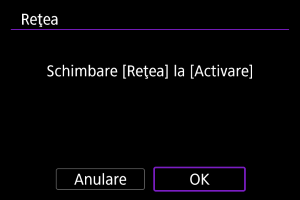
- Acest ecran nu este afişat dacă setarea pentru reţea este setată deja la [Activare].
-
Selectaţi o opţiune.
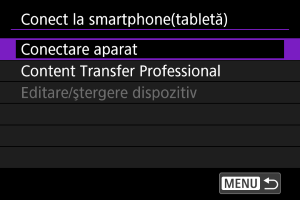
-
Dacă aţi selectat [Conectare aparat], selectaţi [Utilizați altă met. de conect.] pe ecranul [Conectare aparat].
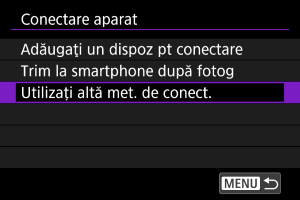
-
Dacă aţi selectat [Content Transfer Professional], selectaţi [Adăugaţi un dispoz pt conectare] pe ecranul [Content Transfer Professional].
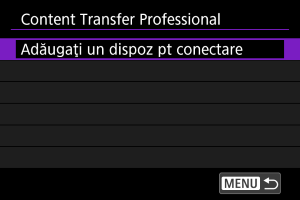
-
-
Instalaţi aplicaţia pe un smartphone.

- Dacă aplicaţia nu este instalată, folosind smartphone-ul scanaţi codul QR de pe ecran pentru a accesa Google Play sau App Store pentru a instala aplicaţia, apoi apăsaţi
.
- Dacă aplicaţia nu este instalată, folosind smartphone-ul scanaţi codul QR de pe ecran pentru a accesa Google Play sau App Store pentru a instala aplicaţia, apoi apăsaţi
-
Selectaţi [Setări noi].

- Selectaţi [OK] pentru a trece la următorul ecran.
- Dacă selectaţi [Selectare din listă] când setările sunt deja înregistrate în aparat, puteţi aplica setările deja înregistrate.
-
Selectaţi [OK].
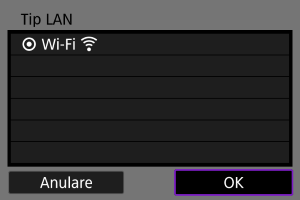
- Pentru instrucţiuni despre configurarea funcţiilor de comunicare, consultaţi Setări de bază pentru comunicare.
-
Salvaţi setările.
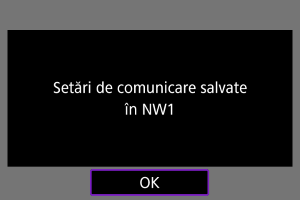
- Apăsaţi
.
- După finalizarea setărilor de comunicare, un mesaj pe cameră vă solicită să vă conectaţi de pe smartphone.
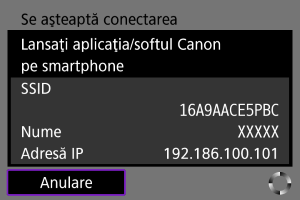
- Apăsaţi
-
Porniţi aplicaţia.
- Urmând instrucţiunile din aplicaţie, selectaţi camera.
-
Selectaţi [OK].
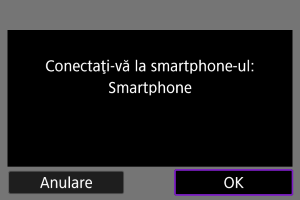
Editare/Ştergere dispozitive pentru conexiuni
Înainte de a edita sau şterge setările pentru alte dispozitive, încheiaţi conexiunea Wi-Fi.
-
Selectaţi [Editare/ştergere dispozitiv].
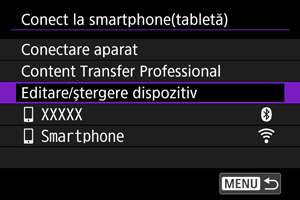
-
Selectaţi dispozitivul dorit.
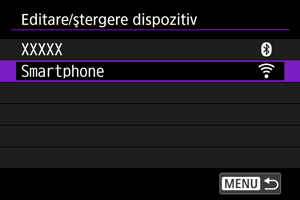
-
Selectaţi o opţiune.
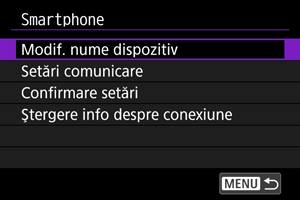
Modificare nume dispozitiv
Puteţi modifica numele pentru dispozitivele la care se conectează aparatul.
Setări comunicare
Setările care pot fi configurate includ LAN fără fir şi Adresa IP.
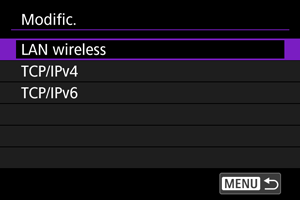
- Dacă selectaţi [LAN wireless] vă permite să modificaţi SSID ţintă, de exemplu.
- Dacă selectaţi [TCP/IPv4] vă permite să configuraţi setări pentru reţea precum adresa IP.
- Dacă selectaţi [TCP/IPv6] vă permite să configuraţi setări folosite pentru IPv6 ().
- În funcţie de setarea pentru comunicare, este posibil să nu fie afişate toate articolele.
Ştergere informaţii de conectare
Puteţi şterge informaţiile de conectare.
Reconectarea utilizând informaţiile de conectare
Informaţiile de conexiune configurate pot fi folosite pentru a vă conecta din nou.
Transferul automat al imaginilor către un smartphone în timpul fotografierii
Imaginile pot fi trimise automat către un smartphone. Înainte de aceşti paşi, asiguraţi-vă că aparatul şi smartphone-ul sunt conectate prin Wi-Fi.
Trimiteţi imagini către un smartphone din aparat
Puteţi folosi aparatul pentru a trimite imagini către un smartphone conectat prin Wi-Fi.
Afişare ecran meniu
-
Treceţi la redare.
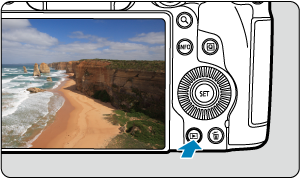
-
Apăsaţi butonul
(
).
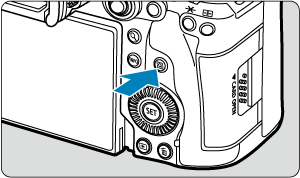
-
Selectaţi [Trimitere img la smartphone].

- Dacă realizaţi acest pas în timp ce sunteţi conectat prin Bluetooth, este afişat un mesaj care vă solicită să stabiliţi o conexiune Wi-Fi. După ce apăsaţi
, atingeţi o funcţie Camera Connect pentru a vă conecta prin Wi-Fi, apoi începeţi din nou de la pasul 1.
- Dacă realizaţi acest pas în timp ce sunteţi conectat prin Bluetooth, este afişat un mesaj care vă solicită să stabiliţi o conexiune Wi-Fi. După ce apăsaţi
-
Selectaţi o imagine.

-
Apăsaţi
.
-
Meniul este afişat.

-
Setare dimensiune imagini pentru trimitere
-
Selectaţi o opţiune.

-
În [Dimens. de trimis], puteţi selecta dimensiunea imaginilor pentru trimitere.

-
Notă
- Când trimiteţi mai multe imagini, puteţi modifica şi [Dimens. de trimis] aşa cum aveţi nevoie pe ecranul de confirmare înainte de trimitere.
Trimiterea imaginii curente
-
Selectaţi o opţiune.

- În [Dimens. de trimis], puteţi selecta dimensiunea imaginilor pentru trimitere.
-
Selectaţi [Trim. afişate].

Selectare şi trimitere imagini
-
Selectaţi [Trim. select.].

-
Selectaţi imaginile pentru transmitere.
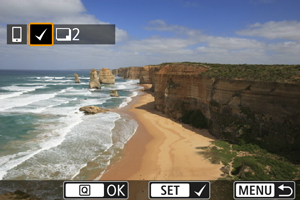
- Rotiţi
pentru a selecta imaginile pentru trimitere, apoi apăsaţi
.
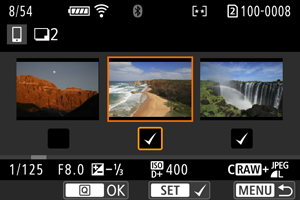
- Pentru a selecta imaginea din afişajul cu 3 imagini, rotiţi
în sens invers acelor de ceasornic . Pentru a vă întoarce la afişarea unei singure imagini, rotiţi
în sensul acelor de ceasornic.
- După ce selectaţi imaginile pe care doriţi să le trimiteţi, apăsaţi butonul
.
- Rotiţi
-
Selectaţi o opţiune.
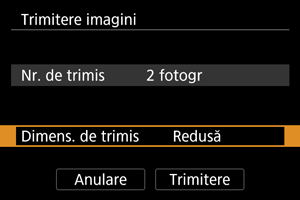
- În [Dimens. de trimis], puteţi selecta dimensiunea imaginilor pentru trimitere.
-
Selectaţi [Trimitere].
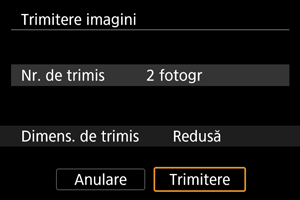
Trimitere pentru un interval de imagini
-
Selectaţi [Trim. interval].

-
Specificaţi intervalul de imagini.
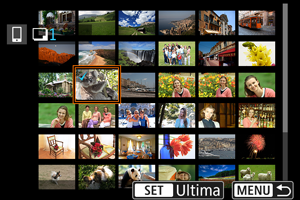
- Selectaţi prima imagine (punctul de început).
- Apoi, selectaţi ultima imagine (punctul de sfârşit). O bifă [
] va fi adăugată tuturor imaginilor din intervalul specificat de la prima până la ultima imagine.
- Pentru a selecta alte imagini, repetaţi pasul 2.
- Pentru a modifica numărul de imagini din afişajul index, rotiţi
().
-
Apăsaţi butonul
.
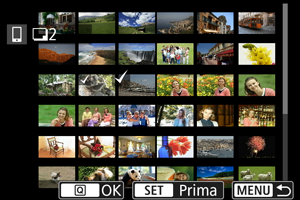
-
Selectaţi o opţiune.
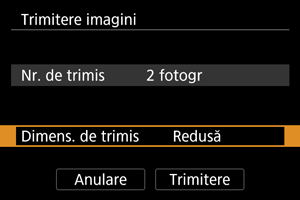
- În [Dimens. de trimis], puteţi selecta dimensiunea imaginilor pentru trimitere.
-
Selectaţi [Trimitere].
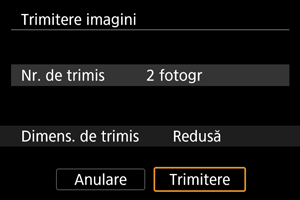
Trimitere toate imaginile de pe card
-
Selectaţi [Trim toate card].

-
Selectaţi o opţiune.
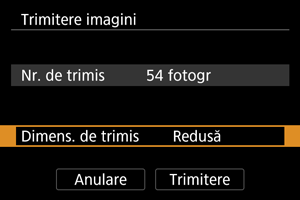
- În [Dimens. de trimis], puteţi selecta dimensiunea imaginilor pentru trimitere.
-
Selectaţi [Trimitere].
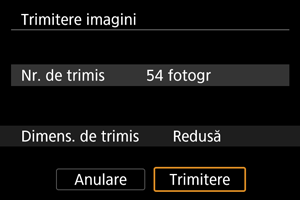
Trimitere imagini găsite cu funcţia de Căutare
Trimiteţi toate imaginile care se potrivesc criteriilor de căutare setate în [: Setaţi criterii de căutare imagini]. Pentru detalii despre [
: Setaţi criterii de căutare imagini], consultaţi Setaţi criterii de căutare imagini.
-
Selectaţi [Trim toate găs.].

-
Selectaţi o opţiune.
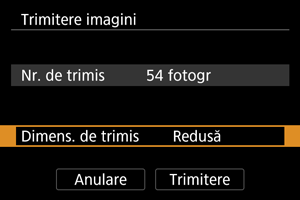
- În [Dimens. de trimis], puteţi selecta dimensiunea imaginilor pentru trimitere.
-
Selectaţi [Trimitere].
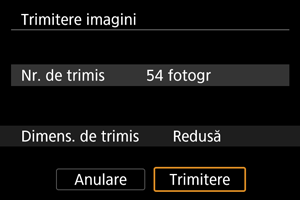
Încheierea transferului imaginilor

- Apăsaţi butonul
în ecranul pentru transferul imaginii.
- Pentru a încheia conexiunea Wi-Fi, selectaţi [Deconect.], pe ecranul [
Comunicare].
Atenţie
- În timpul operaţiunii de transfer a imaginii, nu puteţi fotografia chiar dacă butonul declanşator este apăsat.
Notă
- Puteţi anula transferul imaginii dacă selectaţi [Anulare] în timpul transferului.
- Puteţi selecta până la 999 de fişiere deodată.
- Cât timp sunteţi conectat prin Wi-Fi, este recomandat să dezactivaţi funcţia de economisire a energiei a smartphone-ului.
- Dacă selectaţi dimensiune redusă pentru fotografii se va aplica tuturor fotografiilor trimise în acea sesiune. Luaţi aminte că fotografiile de dimensiunea
nu sunt reduse.
- Când folosiţi baterii pentru a alimenta aparatul, asiguraţi-vă ca acestea sunt încărcate complet.